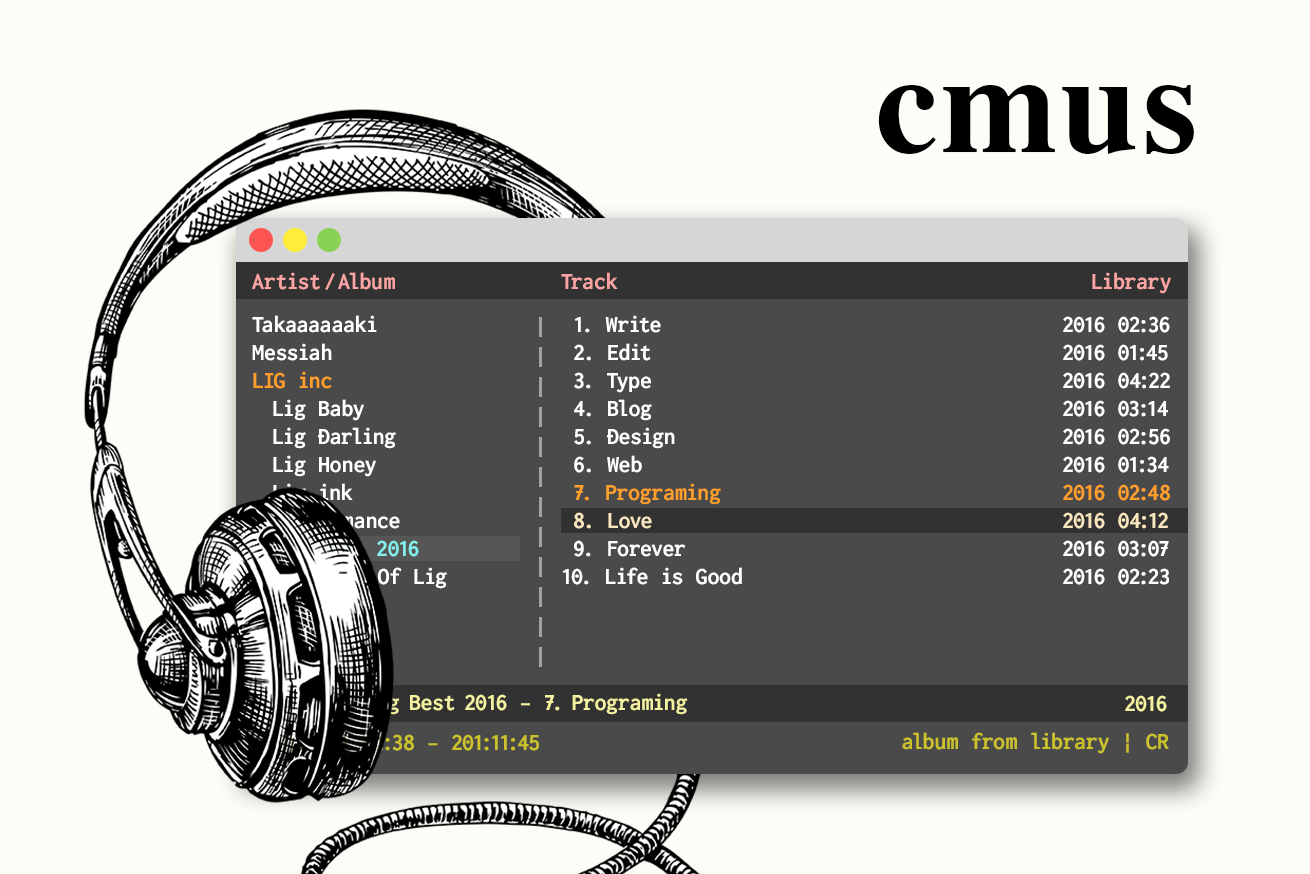サンシャインだと一年生が最高ですね。今月もがんばルビー、TKです。
さて、突然ですが質問です。
コーディング中に音楽を聴く派ですか? 聴かない派ですか?
私は音楽を聴きながらコーディングすると捗る派です。
しかし、テンポよく作業している時に別のアプリケーションに移って操作するのって面倒ですよね。また、いつも開いているブラウザでYouTubeという手もありますが、たまに流れる広告動画に集中力を奪われてしまいますよね。
いい感じの流れが途切れてしまうのはとてもよくないです。
つまり、ターミナルに引きこもってたいんですよ。
音楽を聴きながらコーディング派かつターミナルでVimを使っているターミナルヒッキー、または、ターミナルをもっと活用したい方へ、CMusというCLIミュージックプレーヤーを紹介したいと思います。
*CLI(Command Line Interface)とCUI(Character User Interface)は同義ですが、CUIと呼ぶのは日本だけで世界的にはCLIが一般的らしいので個人的にCLIと呼ぶようにしています。グローバルっぽくて格好良いです。
Cmusとは?
ターミナル上で動作するCLIのミュージックプレーヤー。しかも見た目・基本操作ともにVimライクという変態仕様(最上級の褒め言葉)です。
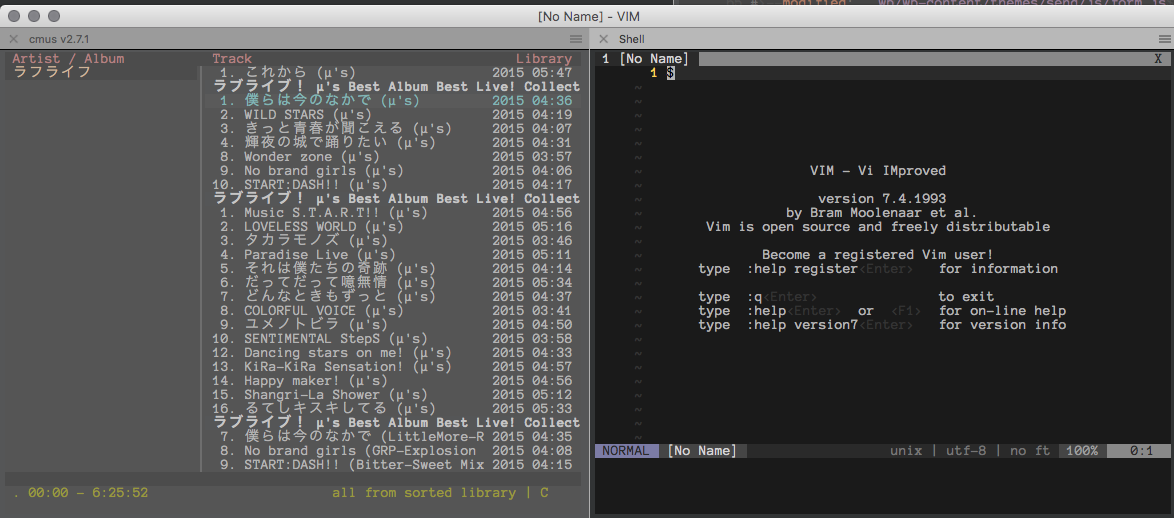
画面分割してVimと並べると、選曲していてもコードを書いているようにしか見えませんね。
インストールする
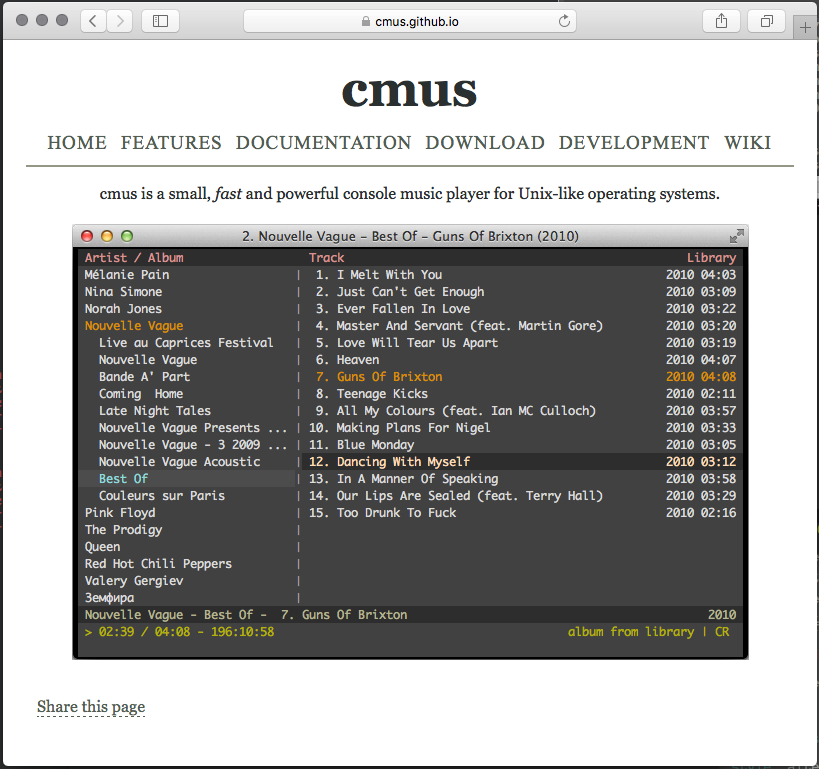
公式サイトのメニューにDownloadという項目があり、そこからダウンロードしてビルドする必要があったのですが、いつの間にかHomeBrewで簡単にインストールができるようになっていました。
下記コマンドでサクッとインストールしちゃいましょう。
brew install cmus
基本操作
突然音楽が聴きたくなっても大丈夫、コマンド一発で起動します。
cmus
「1」〜「7」で画面の切り替えができます。
「7」を押下で操作の一覧を確認することができるので、一度確認しておきましょう。
ひとまず下記だけ覚えておけば単純に曲を聴くには困らないと思います。
-
j
上にカーソル移動
-
k
下にカーソル移動
-
x
再生
-
v
停止
-
h
前曲
-
l
次曲
-
/
検索モード
-
:
コマンドモード(後述)
終了する
「:」を押下してコマンドモードに入り、「q」と入力すれば終了できます。
もしも再生中であれば[y,N]と選択を求められるので、「y」を押下すれば終了できます。
登録する
インストールしたら、まず音楽データが入っているディレクトリを登録しておきます。
:add ~/your/music/directory/path
再生する
「j」,「k」でカーソル移動して、聴きたいアーティストを選択します。そのままエンターキーを押下すれば再生されます。
曲を選んで再生したい場合は、タブキーを押下することで右側のパネルにカーソルを移動することができます。
まとめ
あなたのターミナルライフを加速させるCMus、ぜひ使ってみてください。
LIGはWebサイト制作を支援しています。ご興味のある方は事業ぺージをぜひご覧ください。